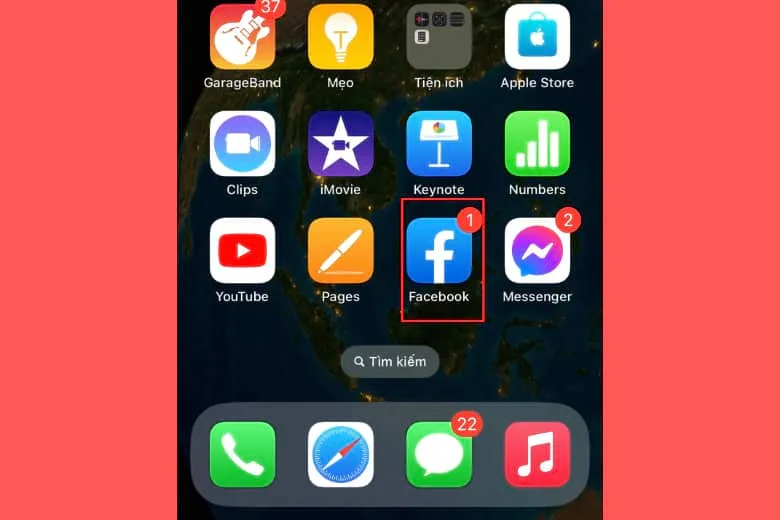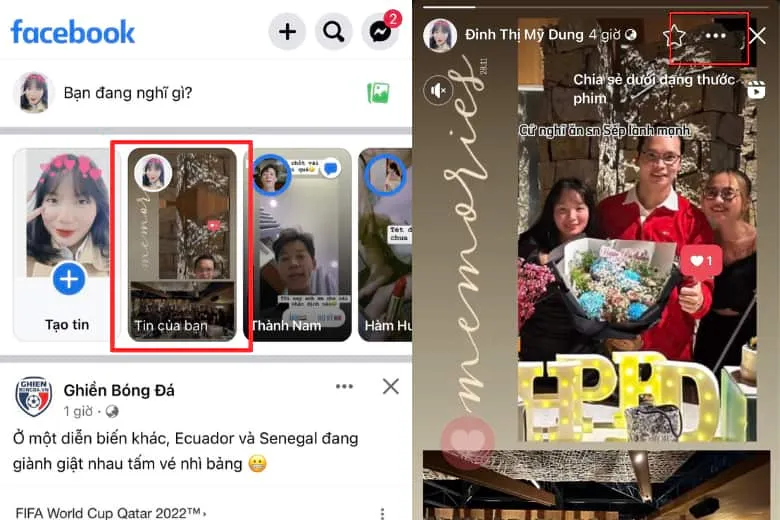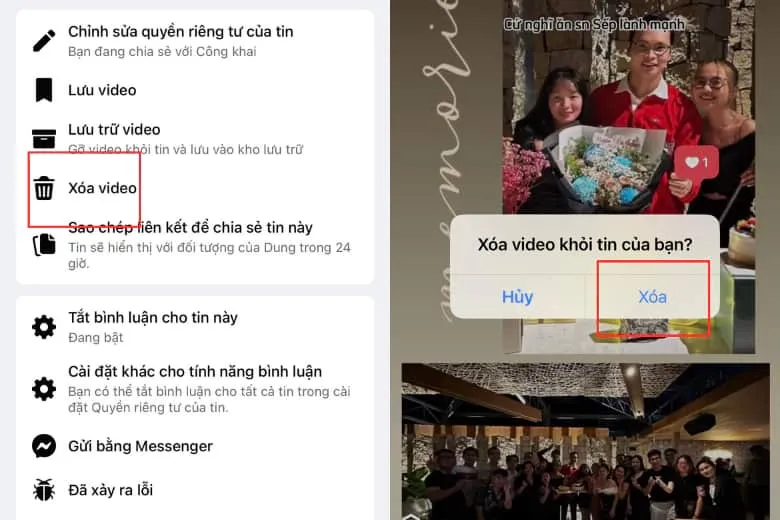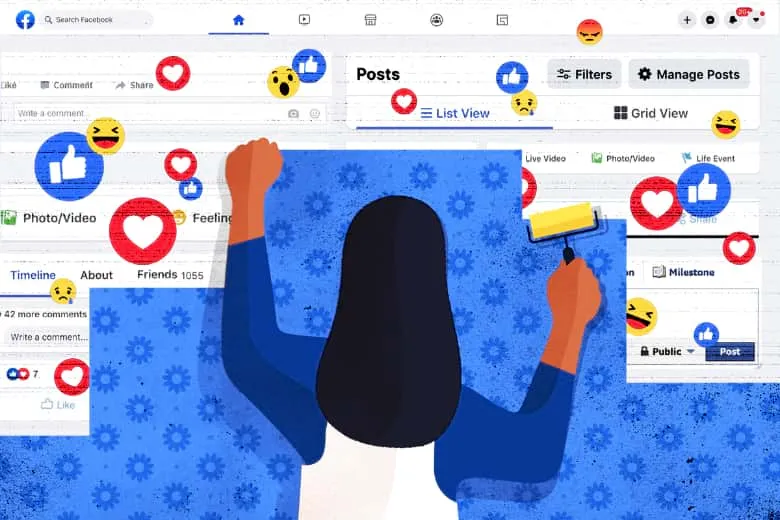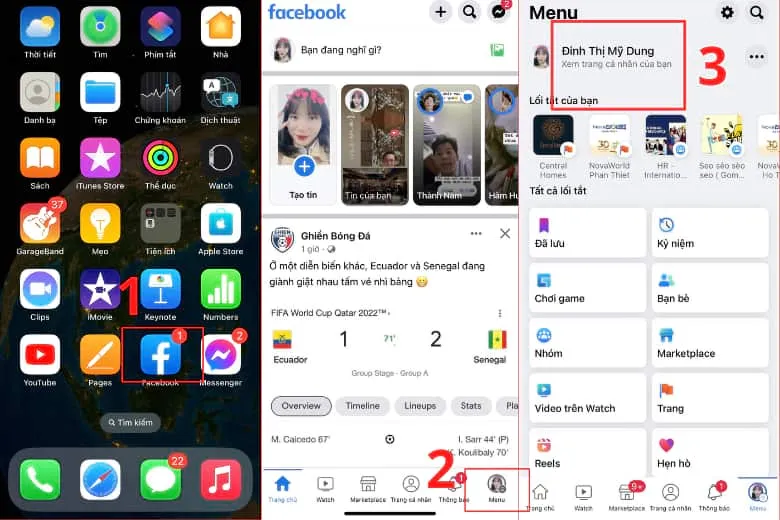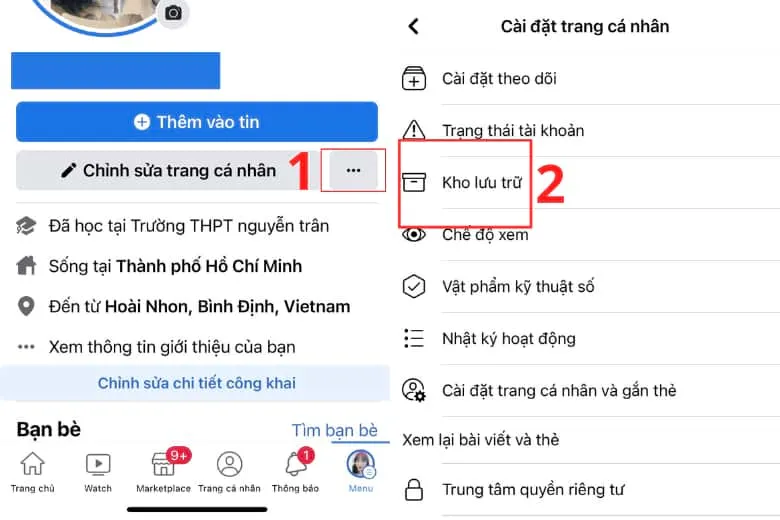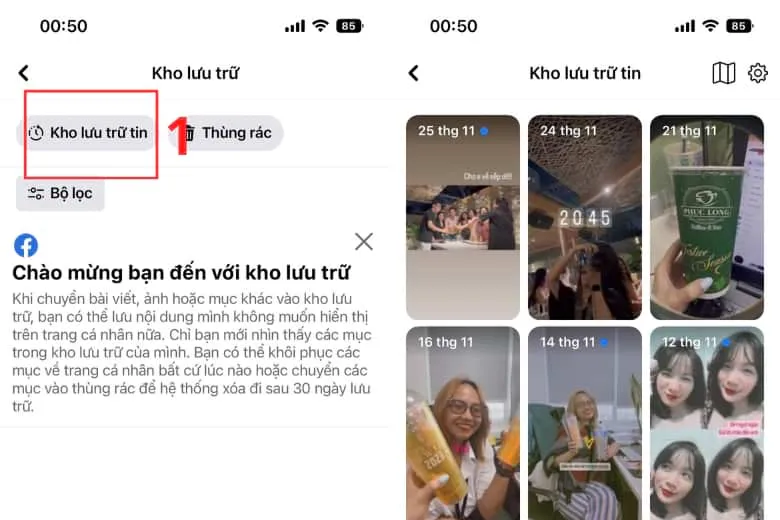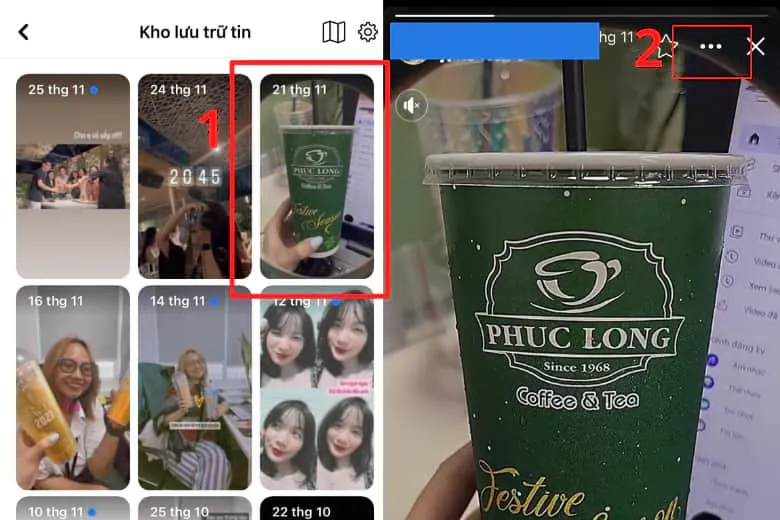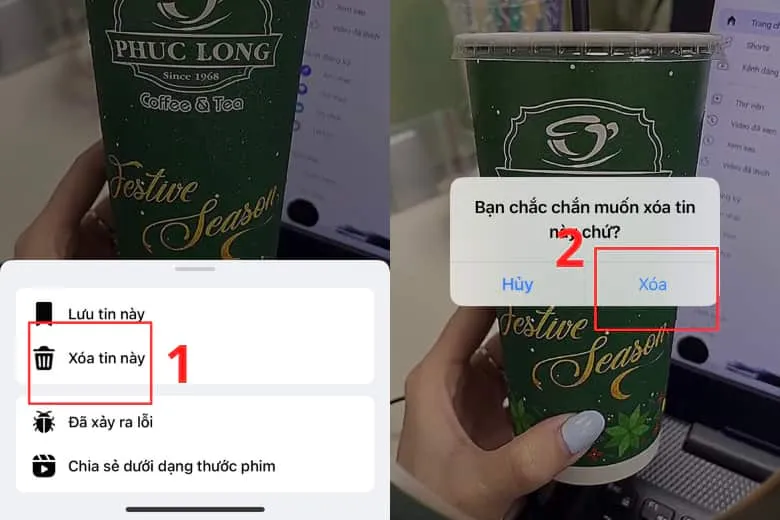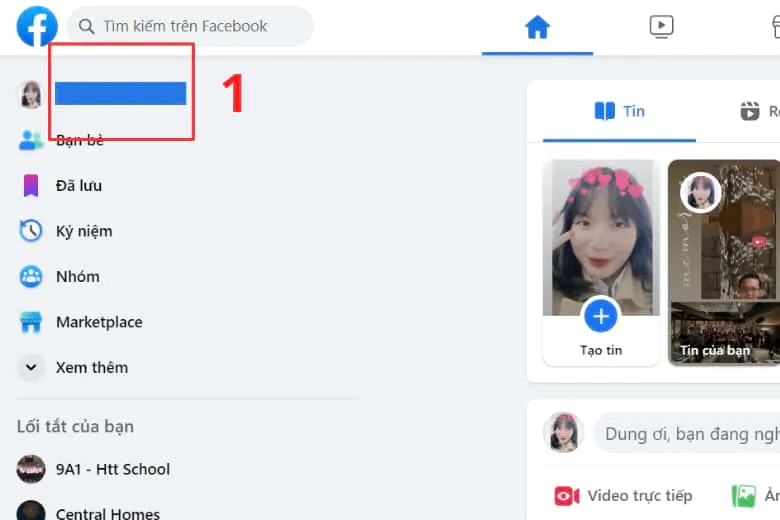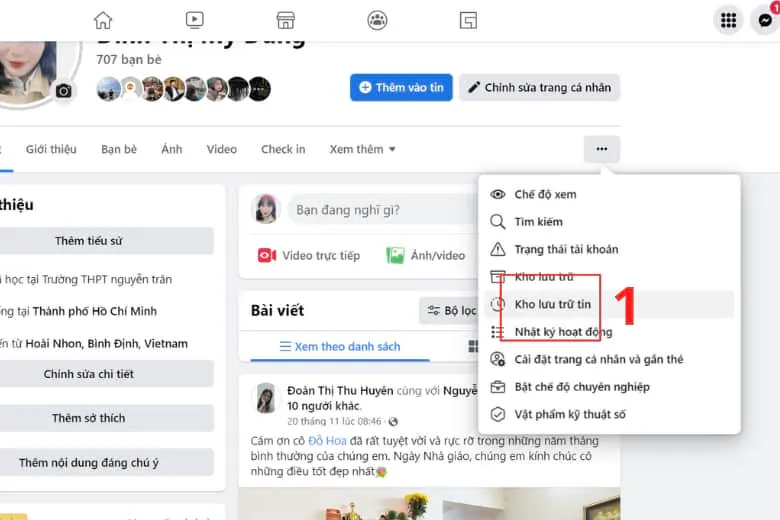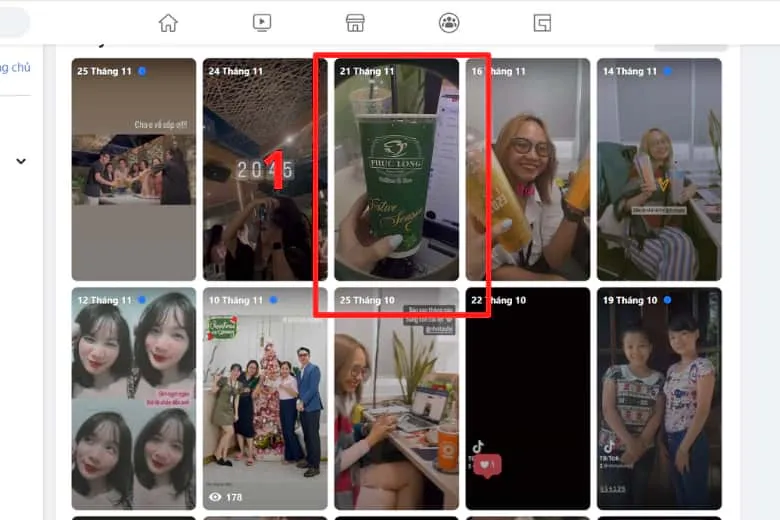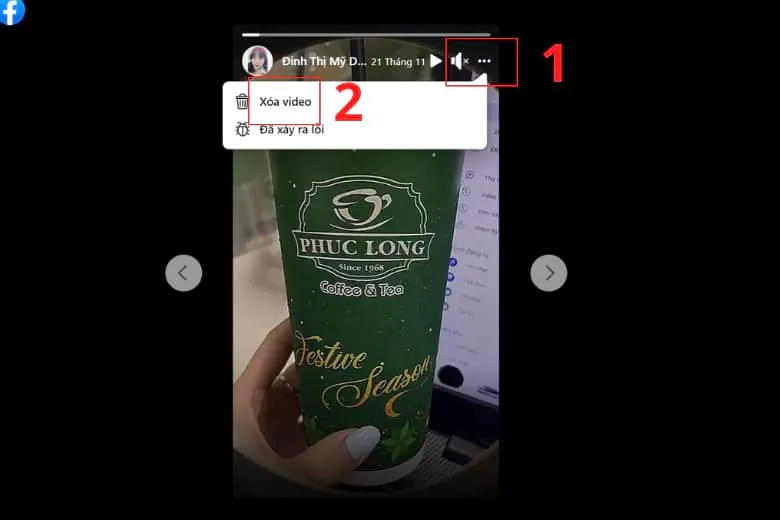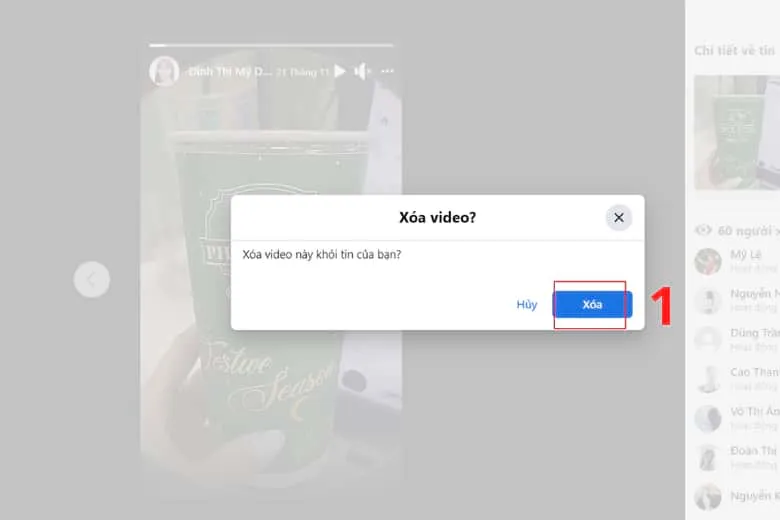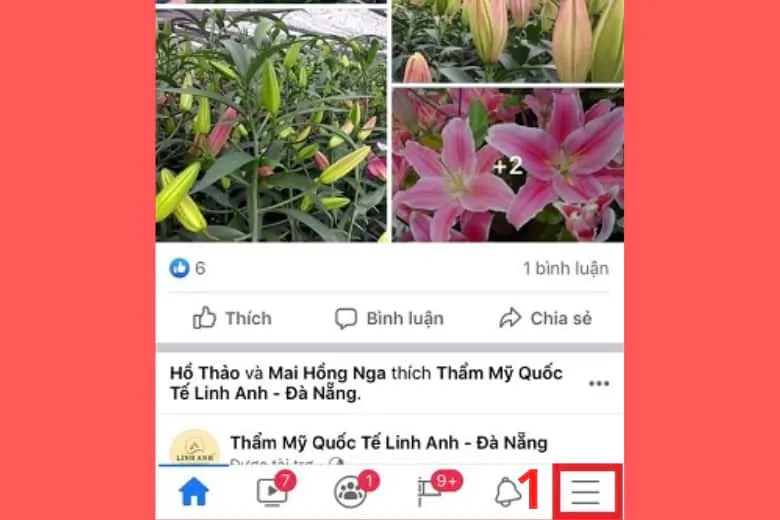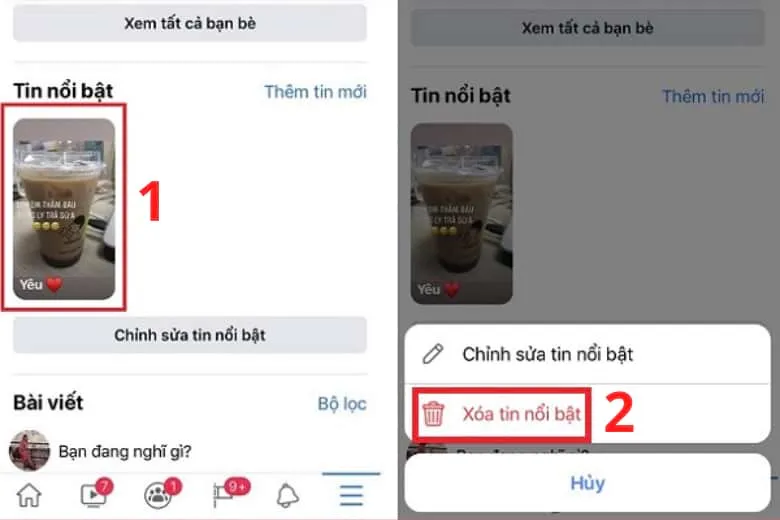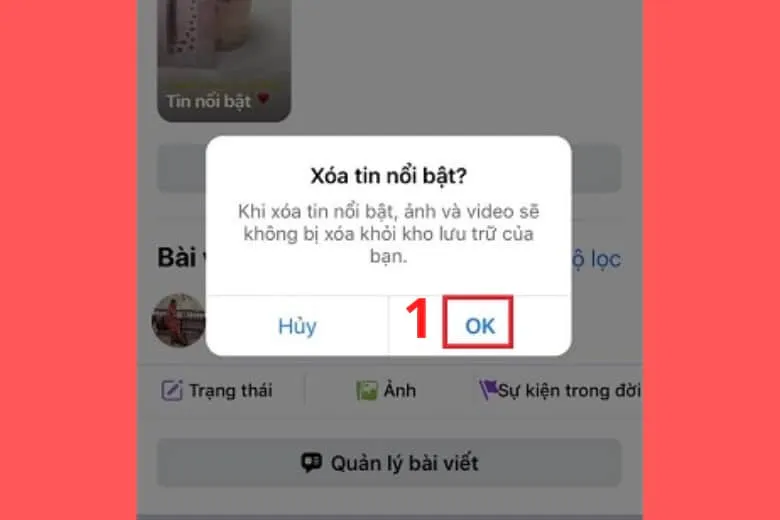Tính năng đăng story trên Facebook cho phép người dùng đăng tin và sẽ tự động xóa sau 24 giờ. Sau đó tin đăng sẽ được lưu trữ lại, chỉ mình bạn mới quyền xem và xóa chúng. Vậy cách xóa tin trên Facebook như thế nào? Hãy cùng mình tìm hiểu thủ thuật này trong bài viết dưới đây nhé!
Bạn đang đọc: 4 cách xóa tin trên Facebook nhanh chóng nhất dành cho bạn
Contents
1. Cách xóa story trên Facebook siêu nhanh
Thông thường, tin đăng Facebook sau 24 giờ sẽ tự động được xóa đi. Nhưng nếu bạn đăng tin xong và cảm thấy không phù hợp, muốn xóa ngay thì được không? Hãy thực hiện theo hướng dẫn cách xóa story trên Facebook mình chia sẻ sau đây nhé!
Bước 1: Truy cập vào ứng dụng Facebook có sẵn trên thiết bị điện thoại của bạn.
Bước 2: Mở tin cá nhân mà bạn vừa mới đăng, nhấn vào biểu tượng dấu ba chấm nằm ở góc trên bên phải.
Bước 3: Lúc này, màn hình sẽ hiện Menu lựa chọn, bạn nhấn vào Xóa video. Nhấn Xóa để xác nhận xóa tin đăng của bạn.
Như vậy bạn đã hoàn thành cách xóa tin trên Facebook chỉ trong vòng 3 nốt nhạc.
2. Cách xóa tin lưu trữ trên Facebook (Story cũ)
Qua những chia sẻ bên trên chắc hẳn các bạn đã biết cách xóa tin trên Facebook trước 24 giờ. Vậy cách xóa tin lưu trữ trên Facebook thực hiện như thế nào? Ngay sau đây, mình sẽ hướng dẫn các bạn cách xóa tin trên Facebook (Story cũ) nhanh chóng.
2.1. Dành cho điện thoại
Dưới đây là cách xóa tin trên Facebook cho điện thoại mà các bạn có thể tham khảo.
2.1.1. Thao tác nhanh
Mở ứng dụng Facebook trên điện thoại, nhấn chọn biểu tượng 3 dấu gạch > Nhấn chọn Xem trang cá nhân của bạn > Nhấn biểu tượng dấu ba chấm nằm cạnh mục Chính sửa trang cá nhân > Nhấn chọn Kho lưu trữ > Nhấn chọn Kho lưu trữ tin
Chọn story cũ mà bạn muốn xóa > nhấn chọn biểu tượng dấu ba chấm nằm ở góc phải phía trên > nhấn chọn Xóa tin này > nhấn chọn Xóa.
2.1.2. Thao tác chi tiết
Bước 1: Để thực hiện cách xóa tin trên Facebook, trước hết bạn mở ứng dụng Facebook trên điện thoại của bạn. Nhấn chọn biểu tượng ba dấu gạch nằm ở góc dưới bên phải rồi nhấn vào Trang cá nhân của bạn.
Bước 2: Nhấn biểu tượng dấu ba chấm nằm cạnh mục Chính sửa trang cá nhân, sau đó nhấn chọn Kho lưu trữ.
Bước 3: Lúc này, bạn hãy nhấn chọn Kho lưu trữ tin màn hình sẽ hiển thị toàn bộ những tin đăng trước kia của bạn.
Bước 4: Kéo và lựa chọn tin đăng muốn xóa rồi nhấn chọn vào nó. Tiếp đó, nhấn chọn biểu tượng dấu ba chấm nằm ở góc phải phía trên.
Bước 5: Màn hình sẽ xuất hiện menu tùy chọn, bạn nhấn chọn Xóa tin này. Thông báo “Bạn chắc chắn muốn xóa tin này chứ? hiện lên, bạn nhấn Xóa để xác nhận.
Chỉ với một vài thao tác đơn giản, bạn đã thực hiện xong cách xóa tin trên Facebook nhanh chóng. Nào bây giờ hãy thực hành ngay cách xóa tin đã đăng trên Facebook thôi!
2.2. Dành cho máy tính
Trường hợp bạn đang truy cập Facebook bằng máy tình và muốn thực hiện thao tác trên thiết bị này. Thực hiện theo hướng dẫn cách xóa tin trên Facebook trên máy tính mà mình chia sẻ dưới đây nhé!
Tìm hiểu thêm: iOS 15 có gì mới? iOS 15 hỗ trợ máy nào? Có nên cập nhật iOS 15?
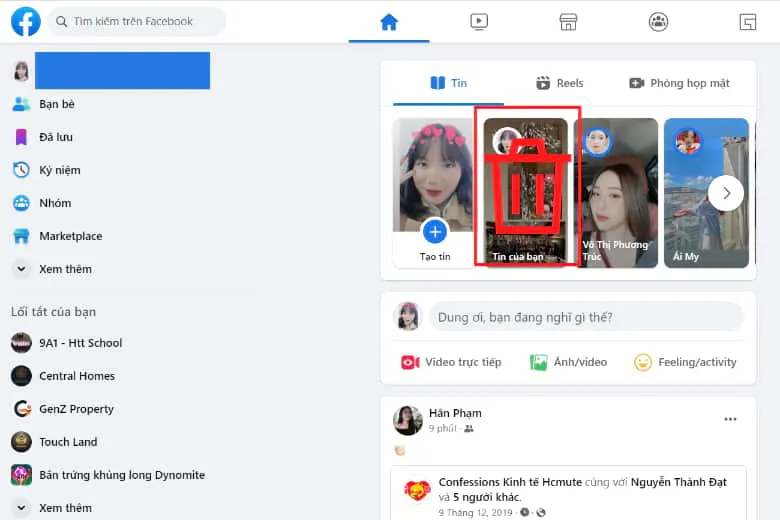
2.2.1. Thao tác nhanh
Mở ứng dụng Facebook trên máy tính của bạn > Nhấn vào ảnh đại diện nằm ở góc trên bên trái > Nhấn chọn vào biểu tượng dấu ba chấm nằm phía bên phải > Nhấn chọn Kho lưu trữ tin
Chọn story cũ mà bạn muốn xóa > nhấn chọn biểu tượng dấu ba chấm nằm ở góc phải phía trên > nhấn chọn Xóa tin này > nhấn chọn Xóa.
2.2.2.Thao tác chi tiết
Bước 1: Mở ứng dụng Facebook trên máy tính của bạn rồi nhấn chọn ảnh đại diện nằm ở góc trên bên trái để thực hiện cách xóa tin trên Facebook.
Bước 2: Nhấn chọn vào biểu tượng dấu ba chấm nằm phía bên phải, tiếp tục nhấn chọn Kho lưu trữ tin.
Bước 3: Kéo và lựa chọn tin đăng muốn xóa rồi nhấn chọn vào nó.
Tiếp đó, nhấn chọn biểu tượng dấu ba chấm nằm ở góc phải phía trên.
Bước 4: Màn hình sẽ xuất hiện menu tùy chọn, bạn nhấn chọn Xóa video. Thông báo “Xóa video này khỏi tin của bạn? hiện lên, bạn nhấn Xóa để xác nhận.
3. Cách để xóa tin nổi bật trên Facebook
Trên đây là những hướng dẫn cách xóa tin trên Facebook đăng hàng ngày. Vậy cách xóa tin nổi bật trên Facebook như thế nào? Về cơ bản, các bước thực hiện cách xóa tin đăng trên Facebook đều giống nhau. Nhưng tùy vào từng mục đích mà trong một vài thao tác sẽ có sự khác biệt. Hãy cùng mình tìm hiểu cách xóa tin đáng chú ý trên Facebook ngay sau đây nhé!
Bước 1: Truy cập vào ứng dụng Facebook, tại mục tin nổi bật, bạn nhấn chọn tin mà mình muốn xóa. Sau đó, nhấn chọn vào biểu tượng dấu ba chấm nằm ở góc bên phải giao diện.
Bước 2: Bạn nhấn chọn vào mục Chỉnh sửa tin nổi bật.
Bước 3: Lúc này giao diện chỉnh sửa sẽ hiện lên, bạn nhấn tìm đến mục Ảnh và Video, sau đó nhấn bỏ dấu tick bức ảnh muốn xóa. Cuối cùng, nhấn Xong là bạn đã hoàn thành cách xóa tin trên Facebook.
>>>>>Xem thêm: Hướng dẫn cài hình nền động cực thú vị cho iPhone bạn nên thử
4. Cách khôi phục story đã xóa trên Facebook
Ngày nay, việc đăng tin lên Facebook dường như đã trở thành thói quen của giới trẻ. Nhưng trong một số trường hợp bạn lỡ xóa tin thì có cách khôi phục tin đã xóa trên Facebook không?
Hướng dẫn cách khôi phục story đã xóa trên Facebook mình chia sẻ sau đây sẽ hữu ích với bạn. cách khôi phục tin đã xóa trên facebook
5. Kết luận
Bài viết là hướng dẫn 4 cách xóa tin trên Facebook nhanh chóng nhất dành cho bạn cực kỳ nhanh chóng, đơn giản. Còn chần chừ gì mà không nhanh chóng áp dụng cách xóa tin nhắn trên Facebook ở trên nào!
Tiếp tục theo dõi Dchannel của Suachuadienthoai.edu.vn để được cập nhật liên tục những thông tin về công nghệ mới nhất. Cảm ơn bạn vì đã theo dõi đến hết bài viết lần này của mình. Đừng quên “MUA ĐIỆN THOẠI ĐẾN DI ĐỘNG VIỆT” để sở hữu sản phẩm với nhiều mức giá cực kỳ nhé.
Xem thêm:
- Hướng dẫn 6 cách xóa 1 bài viết và xóa tất cả bài viết trên Facebook trong 1 nốt nhạc
- Hướng dẫn 3 cách vào kho lưu trữ Facebook nhanh nhất và dễ nhất hiện nay
- Hướng dẫn 8 cách bỏ theo dõi cá nhân, fanpage, nhóm và bỏ theo dõi hàng loạt trên Facebook nhanh nhất
- Hướng dẫn 10 cách sửa lỗi không đăng nhập được Facebook siêu đơn giản
Suachuadienthoai.edu.vn